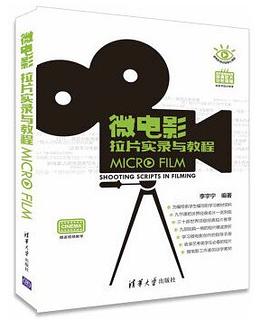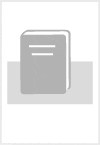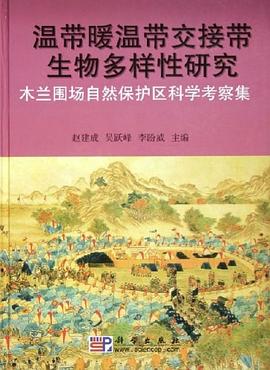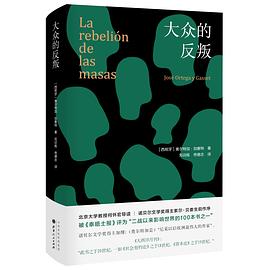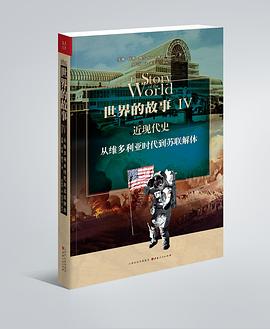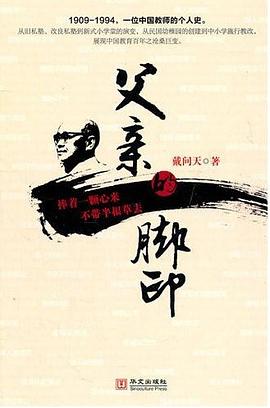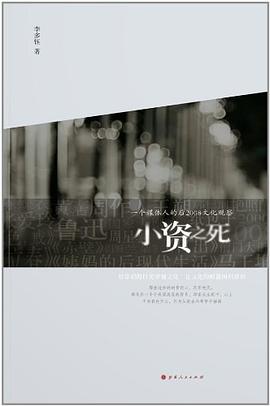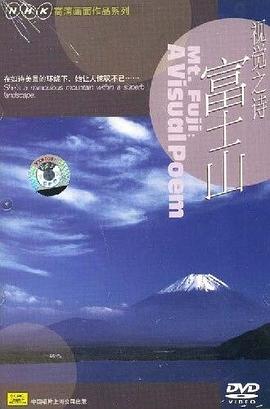第 1章 微軟Power BI概覽 ………………1
1.1 數據可視化和自助式BI …………2
1.1.1 數據可視化之美 ……………2
1.1.2 傳統BI與自助式BI ………5
1.2 微軟Power BI是什麼 ……………5
1.3 Power BI組成部分 ………………6
1.4 Power BI部署方式介紹和比較 ……7
1.4.1 Power BI部署方式簡介 ……7
1.4.2 Power BI服務和Power BI報錶服務器對比 ……………9
1.5 Power BI Pro版賬號注冊試用 …12
第 2章 Power BI Desktop使用入門 …15
2.1 下載安裝Power BI Desktop ……15
2.2 Power BI Desktop界麵介紹 ……17
2.3 將現有Excel工作簿導入Power BI Desktop ………………19
2.4 使用Power BI Desktop創建第 一個可視化報錶 ……………21
第3章 數據整理 ………………………29
3.1 連接數據源 ……………………29
3.1.1 連接到文件 ………………30
3.1.2 從Web網頁獲取數據 ……32
3.1.3 連接到數據庫 ……………33
3.2 查詢編輯器 ……………………36
3.3 數據清洗實戰 …………………43
第4章 數據建模 ………………………52
4.1 建模概述 ………………………52
4.2 管理數據關係 …………………54
4.2.1 瞭解關係 …………………54
4.2.2 自動創建關係 ……………55
4.2.3 關係視圖 …………………56
4.2.4 管理關係詳細視圖 ………57
4.3 DAX使用 ………………………60
4.3.1 DAX簡介 …………………60
4.3.2 DAX語法 …………………61
4.3.3 DAX函數 …………………62
4.3.4 DAX舉例 …………………63
4.4 數據的分類和格式設置 ………63
4.5 創建度量值 ……………………66
4.6 創建計算列 ……………………67
4.7 創建計算錶 ……………………69
4.8 創建層次結構 …………………70
4.9 關於日期和時間處理 …………72
第5章 Power BI報錶 …………………75
5.1 Power BI報錶概述 ……………75
5.2 Power BI創建報錶 ……………75
5.3 報錶的篩選 ……………………78
5.3.1 報錶中即席篩選的使用……79
5.3.2 切片器 ……………………79
5.3.3 篩選器概述 ………………81
5.3.4 篩選器的字段類型 ………83
5.4 編輯交互 ………………………84
5.5 使用自定義可視化視覺對象 ……84
5.6 書簽 ……………………………86
5.6.1 書簽介紹 …………………86
5.6.2 書簽常用操作 ……………87
5.6.3 書簽放映 …………………88
5.6.4 形狀和圖像的書簽關聯 …89
5.6.5 使用聚焦和焦點模式 ……89
5.6.6 使用視覺對象可見性 ……90
5.6.7 Power BI服務中的書簽 …91
5.7 報錶發布 ………………………92
第6章 Power BI 在綫服務 ……………94
6.1 Power BI在綫服務介紹和主界麵 ………………………94
6.2 儀錶闆 …………………………95
6.2.1 儀錶闆介紹 ………………95
6.2.2 儀錶闆創建 ………………96
6.2.3 儀錶闆與報錶的區彆 ……97
6.3 報錶 ……………………………99
6.4 分享與協作 ……………………102
6.4.1 使用工作區 ………………102
6.4.2 報錶的分享 ………………103
6.4.3 儀錶闆的分享 ……………105
6.5 使用第三方應用 ………………107
第7章 Power BI本地部署解決方案 ……110
7.1 Power BI報錶服務器介紹 ……110
7.2 Power BI報錶服務器部署要求…………………………110
7.2.1 服務器軟硬件要求 ………110
7.2.2 數據庫服務器版本要求……111
7.2.3 Analysis Service要求 ……111
7.3 安裝Power BI報錶服務器 ……112
7.4 配置Power BI報錶服務器 ……114
7.4.1 報錶服務器配置界麵 ……114
7.4.2 服務賬戶配置 ……………115
7.4.3 Web服務URL配置 ………116
7.4.4 數據庫配置 ………………116
7.4.5 Web門戶URL配置 ………120
7.4.6 電子郵件設置 ……………121
7.4.7 執行賬戶配置 ……………121
7.4.8 加密密鑰配置 ……………122
7.4.9 訂閱設置 …………………123
7.4.10 擴展部署 …………………123
7.4.11 Power BI服務(雲)配置 ………………124
7.5 Power BI報錶服務器的使用 ……124
7.5.1 創建Power BI報錶發布到Power BI報錶服務器 ……125
7.5.2 Power BI服務器中Power BI報錶數據源 ………………127
7.5.3 Power BI報錶服務器中PowerBI報錶配置計劃刷新 ……129
7.6 Power BI服務、SQL報錶服務、Power BI報錶服務對比 ………130
第8章 可視化圖錶的製作 ……………132
8.1 圖錶選擇的原則 ………………132
8.1.1 什麼樣的數據,配什麼樣的圖錶 ………………………132
8.1.2 保證圖錶的客觀性是第 一位 ……………………132
8.2 Power BI常用的可視化圖錶 …133
8.2.1 條形圖和柱形圖 …………134
8.2.2 餅圖和圓環圖 ……………134
8.2.3 瀑布圖 ……………………135
8.2.4 漏鬥圖 ……………………136
8.2.5 散點圖和氣泡圖 …………137
8.2.6 儀錶 ………………………137
8.2.7 樹狀圖 ……………………138
8.2.8 組閤圖 ……………………139
8.2.9 摺綫圖 ……………………140
8.2.10 帕纍托圖 …………………141
8.2.11 錶格 ………………………143
8.2.12 文字雲 ……………………145
8.2.13 子彈圖 ……………………146
8.3 圖錶美化 ………………………147
第9章 Power BI 進階技巧 ……………151
9.1 Power BI與Excel ………………151
9.1.1 Microsoft Power BI Publisher for Excel …………………151
9.1.2 在Excel中分析 …………154
9.1.3 托管Excel工作簿 ………154
9.2 Power BI報錶服務器中的行級彆權限控製 ……………………155
9.3 Power BI與R語言集成 ………157
9.4 快速見解 ………………………162
9.4.1 數據集使用快速見解 ……162
9.4.2 在儀錶闆中使用快速見解 …164
9.4.3 快速見解支持的見解類型 …164
9.5 使用自然語言問與答 …………168
9.6 本地數據網關 …………………169
9.6.1 本地數據網關介紹 ………169
9.6.2 本地數據網關類型 ……170
9.6.3 本地數據網關(標準模型)安裝和使用 ………………170
9.6.4 本地數據網關(個人模型)安裝和使用 ………………177
第 10章 地産集團Power BI案例分享 ……………………………179
10.1 案例背景 ………………………179
10.2 地産集團商業智能平颱建設目標和項目範圍 ……………………179
10.3 地産集團商業智能平颱方案介紹 ……………………………180
10.3.1 方案概覽 …………………180
10.3.2 項目階段實施步驟及目標 ………………………181
10.3.3 分析可視化效果呈現 ……181
10.4 地産集團Power BI報錶實戰演練 ……………………………184
第 11章 零售行業Power BI案例分享 ……………………………193
11.1 案例背景 ………………………193
11.2 零售行業數據分析痛點 ………193
11.3 零售行業商業智能平颱方案介紹 ……………………………194
11.3.1 方案整體架構概覽 ………194
11.3.2 方案實施內容 ……………194
11.3.3 分析可視化效果呈現 ……195
11.4 零售行業Power BI報錶實戰演練 ……………………………196
第 12章 製造業Power BI案例分享 …202
12.1 案例背景 ………………………202
12.2 生産製造行業數據分析痛點 …202
12.3 製造行業商業智能平颱方案介紹 ……………………………203
12.3.1 方案整體架構概覽 ………203
12.3.2 方案實施內容 ……………203
12.3.3 分析可視化效果呈現 ……204
12.4 製造行業Power BI報錶實戰演練 ……………………………207
第 13章 Power BI 可視化字典 …………215
13.1 可視化過程中遇到的問題 ……215
13.2 Power BI可視化字典介紹 ……216
13.2.1 內容儲備 …………………216
13.2.2 便捷的查詢 ………………218
13.2.3 圖錶查詢與視頻教程深度綁定 ………………………218
· · · · · · (
收起)